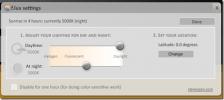Hogyan hozhat létre egyéni akkumulátor riasztásokat egy Linux laptophoz
Az akkumulátor rendszer a legtöbb asztali környezetben Linuxon meglehetősen egyszerű. Üzenet küld Önnek, amikor a laptop töltődik, amikor az akkumulátor elfogy, és amikor az akkumulátor töltése befejeződött. Az átlagos felhasználók számára ez valószínűleg elég jónak tűnik. Ha azonban szeretné nyomon követni a a laptop akkumulátorának élettartama és hogy nyomon tudja követni, hogy mennyi energiát használ, szüksége lesz valamire robusztusabbra. Bemutatjuk az Akkumulátor Monitorot: egy Python 3 alapú alkalmazás, amely lehetővé teszi a felhasználók számára, hogy egyedi akkumulátor riasztásokat készítsenek. Az Battery Monitor használatához Ubuntu, Debian, vagy képesnek kell lennie a forráskód lefordítására és futtatására.
Ubuntu
Az Battery Monitor eszköz mögött található fejlesztő elsősorban az Ubuntut célozza. Mivel az Ubuntu az elsődleges operációs rendszer e szoftver számára, a felhasználóknak nem lesz probléma a szoftver telepítésével. A működés elősegítéséhez először adja hozzá a PPA-archívumot.
Megjegyzés: Úgy tűnik, hogy az Ubuntu 18.04 még nem támogatja az Battery Monitory alkalmazást. A korábbi kiadások azonban jól működnek.
sudo add-apt-repository ppa: maateen / akkumulátor-monitor
Csak a PPA hozzáadása a rendszerhez nem jelenti azt, hogy az Battery Monitor telepítve van. Először frissítenie kell az Ubuntu szoftverforrásait.
sudo apt frissítés
Fut a apt frissítés eszköz általában az Ubuntu szoftverfrissítéseit jeleníti meg. Kérjük, telepítse ezeket az új szoftverfrissítéseket, mivel szükség lehet az Battery Monitor-ra. A frissítések könnyen telepíthetők a apt frissítés parancs.
sudo apt upgrade -y
Mivel a PPA működik, és minden naprakész, az Battery Monitor készen áll a telepítésre. A telepítéshez futtassa a következő parancsot:
sudo apt install akkumulátor-monitor
Ha el akarja távolítani az Battery Monitor-t, futtassa:
sudo apt távolítsa el az akkumulátor-monitort
Debian
Az Battery Monitor a Debianon működik, bár a fejlesztő ezt kifejezetten nem mondta. Pontosabban, úgy tűnik, hogy az Ubuntu 16.04 Xenial csomag csak nagyon jól működik. Az Battery Monitor telepítéséhez először használja wget letöltheti a Debian csomag fájlt.
Megjegyzés: Az akkumulátor-monitor jól működik a Debian Stable rendszeren. Használja a saját felelősségére az instabil és tesztelés szolgáltatásban.
wget https://launchpad.net/~maateen/+archive/ubuntu/battery-monitor/+files/battery-monitor_0.5.4-xenial_all.deb
Használja a dpkg alkalmazás telepíti az Battery Monitor.
sudo dpkg -i battery-monitor_0.5.4-xenial_all.deb
Használni a dpkg Az Ubuntu program Debianon történő telepítésére vonatkozó parancs nem megfelelő. Ebben az esetben az az oka, hogy a függőségek nem oldódnak meg automatikusan. Szerencsére ezt a problémát könnyű megoldani. A függőségi hibák kijavításához futtassa a apt install -f parancs.
sudo apt install -f
Utána apt install -f befejezi a függőségi problémák megoldását; Az Battery Monitorynak csak nagyon jól kell működnie.
Telepítés forrásból
Ha nem Ubuntu vagy Debian felhasználó, de továbbra is használni szeretné az Battery Monitor eszközt, akkor mindent össze kell állítania a forrásból. Kezdje a Git csomag telepítésével. Ez a csomag lehetővé teszi a Git-alapú webhelyek letöltését és a velük való interakciót.
Az operációs rendszer nincs felsorolva? Csak keresse meg a csomagkezelő eszközben a „Git” kifejezést, és telepítse!
Megjegyzés: a szoftver futtatásához; telepítenie kell a megfelelő függőségi fájlokat.
- python3
- python3-gi
- libnotify csomagot-dev
- acpi
Arch Linux
sudo pacman -S git
Fedora
sudo dnf install git
OpenSUSE
sudo zypper install git
használata csoportos it, ragadja meg az Battery Monitor legújabb forráskódját.
git klón https://github.com/maateen/battery-monitor.git
CD az újonnan klónozott forrás mappába.
cd akkumulátor-monitor
Futtassa a forráskönyvtárban make az Battery Monitor összeállításához.
sudo make install
Amikor az összeállítás befejeződik, az Battery Monitornak készen kell állnia a működésre!
Az Battery Monitor használata
Az Battery Monitor telepítésekor észreveszi, hogy az alkalmazás menüben két lehetőség van. Pontosabban, látni fogja, hogy van egy „Battery Monitor” és „Battery Monitor GUI” indítási lehetőség. Az eszköz használatának megkezdéséhez indítsa el az „Battery Monitor” eszközt. Ez az indítási lehetőség megnyitja a monitor eszközt, és a háttérben futtatja.
Amint az Battery Monitor fut, indítsa el a GUI eszközt a beállítások szerkesztéséhez.

Az Battery Monitor számos olyan beállítást tartalmaz, amelyet a felhasználó szerkeszthet felhasználásukhoz. Alapértelmezés szerint az Battery Monitornak csak két figyelmeztető értesítése van beállítva. Ezek a figyelmeztetések kialszanak, amikor a program megállapítja, hogy az akkumulátor élettartama 10% és 30%.
Szeretne gyakrabban figyelmeztetni? Keresse meg az „Első egyéni figyelmeztetés itt”, „A második egyéni figyelmeztetés itt” és a „Harmadik egyéni figyelmeztetés” címet. A szövegmezők mindegyikéhez írja ki az akkumulátor százalékának megfelelő számot.

Például, ha szeretné, ha az Battery Monitor tudatja velünk, amikor a laptop félúton van, írja az „50” értéket az egyéni értesítési helyek egyikére.
Annak érdekében, hogy a legtöbbet hozza ki az Battery Monitor, javasoljuk, hogy kövesse ezt a beállítást az egyedi figyelmeztetésekhez.
Először változtassa meg az „alacsony töltöttség figyelmeztetés” értékét 30-ról 20-ra. Ezután az egyéni figyelmeztető értesítésként adjon hozzá 50-et (hogy az akkumulátor 50% -át lemerülve figyelmeztetés jelenjen meg). Az 50% -os szám beállítása után adjon hozzá 75-et egy másik egyedi nyíláshoz. Ez a változás lehetővé teszi az Battery Monitor számára, hogy tudatja Önnel, ha 25% -át lemeríti a laptopja.
Végül váltson a „nagyon alacsony akkumulátor” értékre 10-ről 8-ra. Ezekkel a beállításokkal biztos lehet benne, hogy a legtöbbet hozza ki az Battery Monitor használatából. Ha elégedett a beállításokkal, kattintson az „Mentés” gombra az új módosítások azonnali alkalmazásához.
Ha egyedi akkumulátor riasztásokat szeretne, a Windows rendszeren, nézd meg ezt a posztot ez megmutatja, hogyan lehet könnyen létrehozni.
Keresés
Legutóbbi Hozzászólások
Hogyan állíthatja be számítógépének képernyőjét a napszakhoz az F.lux használatával
Fényáram egy ingyenes, platformok közötti eszköz, amely a napjainkh...
Hogyan szerezzük be az Ubuntu hardverinformációit
A hardverrel kapcsolatos információk a rendszer egyes alkotóelemeir...
Összehasonlító CPU és a rendszer hardverinformációinak beszerzése az Ubuntun
HardInfo egy rendszerinformációs és benchmarking alkalmazás az Ubun...